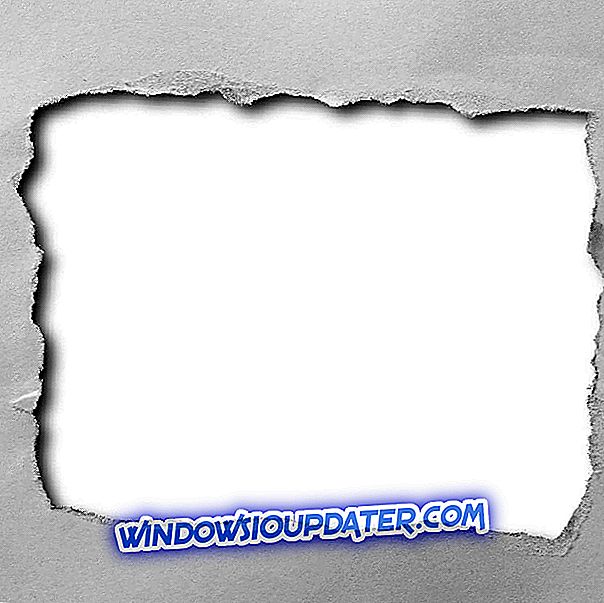자신의 Facebook 프로필에 액세스 할 수 없다는 것은 특히 실제 문제의 원인을 정확히 모르는 경우에 매우 실망 스럽습니다.
글쎄, 이 느낌을 가장 잘 묘사하는 상황은 페이스 북에 연결하려고 시도하지만 더 이상 설명이없는 ' Something went wrong '일반 오류 메시지가 나타나는 것 입니다.
이미 설명 된 시스템 버그가 발생하면 당황 할 필요가 없습니다. Facebook 계정에 문제가 없으며 귀하의 개인 정보가 안전하게 보호됩니다.
그러나 'Something went wrong'일반 메시지는 일반적으로 Facebook 플랫폼에서 발생한 소프트웨어 관련 문제를 설명하기 때문에 Facebook 앱 자체에 문제가있을 수 있습니다.
따라서 대부분의 경우 인내심이 충분하면 문제를 자동으로 해결해야합니다.
Windows 10 시스템에서 문제가 발생했다고 생각되면 아래에 설명 된 문제 해결 방법을 따르도록 선택할 수 있습니다.
Facebook에서 성가신 '문제가 발생했습니다'오류를 해결하는 방법
- 웹 페이지를 새로 고침하십시오.
- 브라우저에서 부가 기능 및 확장 프로그램을 사용 중지합니다.
- 브라우저 캐시 및 기록을 지우십시오.
- Facebook 계정을 재설정하십시오.
1. 웹 페이지 새로 고침
언급했듯이 문제는 일시적 일 수 있으므로 인내심을 가져야합니다. 그러나 캐시를 우회하여 웹 페이지를 다시로드 할 수도 있습니다. Ctrl + Shift + R 키보드 바로 가기 키를 누르 십시오 .
2. 브라우저에서 부가 기능 및 확장 프로그램을 사용 중지합니다.
일반적으로 페이스 북의 문제는 Facebook 클라이언트와 최근에 브라우저에 추가 된 특정 애드온 또는 확장 기능간에 충돌이있을 때 발생할 수 있습니다.
따라서 Facebook 문제를 해결하려면 백그라운드에서 실행중인 이러한 기능과 도구를 비활성화해야합니다. 다음은 여러 웹 브라우저 클라이언트에서이를 수행하는 방법입니다.
크롬:
- 먼저 Chrome을 엽니 다.
- 메뉴 아이콘 (세 개의 수평 점)을 클릭하십시오.
- 추가 도구로 이동하여 확장을 클릭하십시오.
- 삭제할 확장 프로그램 옆의 제거를 클릭하십시오.
- 그게 전부 야.
Firefox :
- Firefox를 실행하고 메뉴 (세 개의 가로선)에 액세스하십시오.
- 옵션에서 부가 기능을 클릭하십시오.
- 부가 기능 관리자 탭에서 확장 기능 또는 모양을 선택하십시오.
- 제거 할 애드온을 선택하십시오.
- 사용 안함 버튼을 클릭하십시오.
- 결국 브라우저를 다시 시작하십시오.
인터넷 익스플로러:
- 시스템에서 IE를 실행하십시오.
- 도구 아이콘을 클릭하십시오.
- 추가 기능 관리로 이동하십시오.
- 표시에서 모든 추가 기능을 선택하십시오.
- 제거 할 애드온을 선택하고 사용 안함을 클릭하십시오.
- 브라우저를 닫았다가 다시 엽니 다.
읽는 방법 : 올바른 소셜 미디어 보호 소프트웨어 선택 방법
3. 브라우저 캐시 및 기록 지우기
기록 및 캐시를 삭제하여 Facebook의 '무엇인가 잘못되었습니다'오류 메시지를 수정할 수 있습니다. 다시 말하지만, 여러 브라우저에서이 작업을 수행하는 방법은 다음과 같습니다.
크롬:
- Chrome 앱을 실행합니다. 기본 창에서 메뉴 아이콘을 클릭하십시오.
- More Tools (도구 더보기)로 이동하여 Clear Browsing Data에 액세스하십시오.
- 쿠키 및 기타 사이트 데이터 항목을 제거하려는 모든 항목과 함께 선택하고 지우기를 수행하십시오.
- 결국 브라우저를 다시 시작하십시오.
Firefox :
- 장치에서 Firefox를 열고 도구 버튼을 클릭하십시오.
- 액세스 옵션 및 개인 정보 및 보안에서 기록을 선택합니다.
- 거기에서 화면의 지시에 따라 브라우저에서 제거 할 항목을 선택하십시오.
- 완료되면 소프트웨어를 다시 시작하십시오.
인터넷 익스플로러:
- Internet Explorer를 실행하고 도구 아이콘을 클릭하십시오.
- 안전에서 검색 기록 삭제로 이동하십시오.
- 닦을 것을 선택하십시오.
- 준비가되면 삭제를 클릭하십시오.
- 물론 브라우저를 다시 시작하십시오.
읽는 방법 : 2017 년에 개인 정보를 보호 할 수있는 Chrome 확장 프로그램입니다.
4. Facebook 계정 재설정
- 브라우저에서이 페이지로 이동하십시오 : //mbasic.facebook.com/
- 자신의 자격 증명을 사용하여 로그를 채 웁니다.
- 해당 페이지 하단에서 귀하의 계정에 액세스하십시오.
- 이제 비밀번호를 변경하십시오.
- 완료되면 새 웹 브라우저 페이지를 엽니 다.
- fb.com으로 이동하십시오.
- 새로 생성 된 암호를 사용하여 로그인하십시오.
- 화면 정보에서 '내 계정 보안 설정'을 수행하십시오.
- 이제 한 번 더 새로운 페이지를 열고 fb.com으로 이동하십시오.
- 이제 Facebook 계정에 액세스 할 수 있어야합니다.
이미 언급했듯이, 페이스 북의 '무엇인가 잘못되었다'는 문제는 대개 자동적으로 수정되는 내부 페이스 북 버그이다. 그렇지 않으면 위에 나온 문제 해결 솔루션 중 하나를 사용하여이 문제를 직접 해결하는 데 도움이됩니다.
외관상으로는, "무언가 잘못되었습니다"오류는 꽤 대중적인 오류이며 여러 환경에서 발생할 수 있습니다. 다음은 우리가 쓴 몇 가지 예입니다.
- 수정 : Microsoft 팀 "문제가 발생했습니다"
- Microsoft Band "네트워크 오류가 잘못되었습니다"
- 죄송합니다. 2013 년 Outlook에서 오류가 발생했습니다. "
- 수정 : Xbox One "문제가 발생했습니다"오류가 발생했습니다.